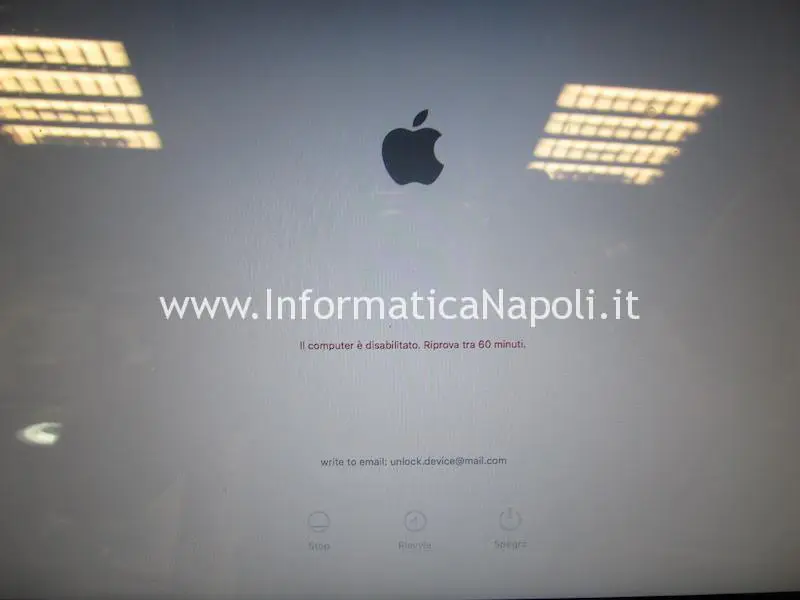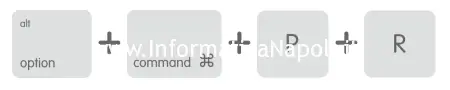In questo articolo evidenzio alcuni problemi di sicurezza emersi nel servizio iCloud che dall’inizio dell’anno hanno determinato numerosi blocchi improvvisi dei dispositivi Apple; eventi che si sono intensificati quest’estate con molte richieste di riscatto da parte di sconosciuti per riavere sbloccato e funzionante il proprio MacBook, iPhone, iMac o iPad. Fornirò indicazioni su come proteggere preventivamente il nostro account Apple utilizzando l’autenticazione a due fattori (2FA) e infine fornirò alcune indicazioni su come ripristinare un dispositivo Mac bloccato dopo un tentativo fraudolento di furto account Apple.
Cerchi assistenza per il tuo dispositivo Apple bloccato ? Clicca qui per maggiori info
Avviso importante per gli utilizzatori dei servizi iCloud di Apple.
Ecco alcuni esempi di Mac bloccati da remoto:
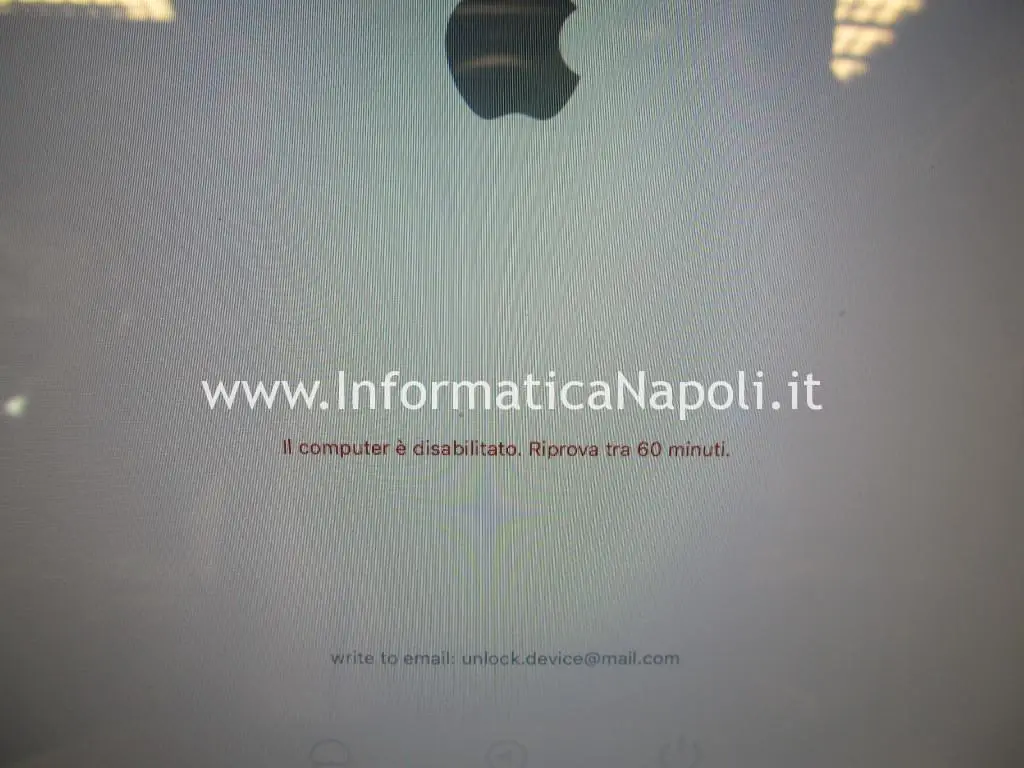
Di recente molti utenti si sono ritrovati il proprio dispositivo iMac, MacBook, iPhone, iPad bloccato dalla “Modalità smarrito” di Apple!
Numerosi clienti in questi giorni mi hanno riferito di improvvisi blocchi e attivazione della “Modalità smarrito” dei loro dispositivi Apple, in particolare Mac ed iPhone a seguito di forzatura degli account iCloud.
Su questi dispositivi sono risultati attivi servizi di blocco normalmente azionabili durante lo smarrimento di un dispositivo, mediante opzioni iCloud specifiche chiamate:
- Trova il mio iPhone;
- Trova il mio iPad;
- Trova il mio Mac;
Dopo il blocco, il dispositivo entra in questa “Modalità smarrito” e richiede un codice a 4 o 6 cifre per essere sbloccato, codice MAI inserito nè scelto dal proprietario.
Per maggiori informazioni sulla “Modalità smarrito” (o “Lost mode” in inglese) vi invito a consultare il sito Apple a questa pagina: iCloud: Bloccare e tracciare il dispositivo con la Modalità smarrito
Addirittura è emerso che in molti casi non era neanche stata mai attivata l’opzione “Trova il mio..” da parte del proprietario del dispositivo, per cui la richiesta di codice è stata davvero fuori luogo.
Sembra che il blocco sia avvenuto a seguito di un messaggio ricevuto su iPhone: sia che si rispondi positivamente o negativamente a questo messaggio proveniente dall’estero, purtroppo ci si ritroverà successivamente con tutti i dispositivi connessi ad iCloud… bloccati!
In altri casi invece il messaggio era un messaggio phishing arrivato via Mail.
Ecco una schermata di esempio di blocco a 4 cifre su un iMac in stato di “Modalità smarrito”:
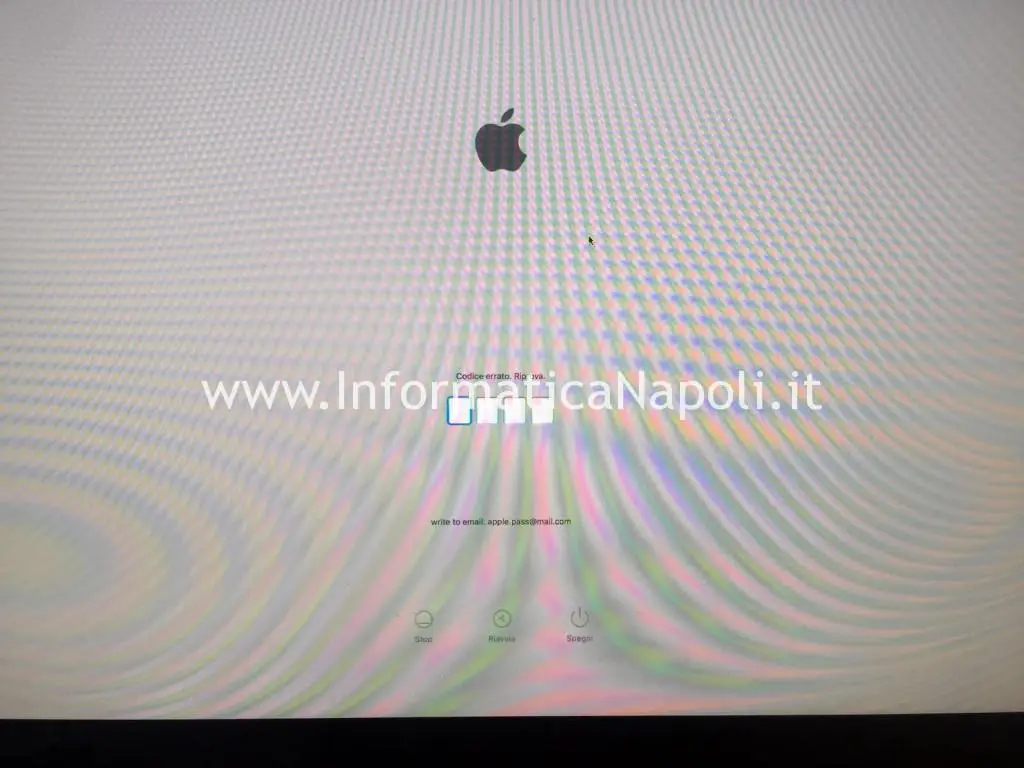
Le richieste di codice possono essere di diverso tipo, 4 o 6 caratteri: dipende dal dispositivo: iMac, MacBook Pro, MacBook Air, Mac Mini o altri.
E’ ingegnoso come i truffatori cerchino e trovino sempre modo di fare soldi a discapito di ignari utenti: sui sistemi Windows sembra essere più facile con i vari virus Crypto che da anni si evolvono, bloccando i PC criptando tutti i file e liberandoli solo dietro riscatto.
Sui sistemi macOS, notoriamente più sicuri da questo punto di vista, far diffondere un virus di questo tipo diventa improbabile. Ed ecco che si inventano un riscatto dopo un blocco dei dispositivi, frutto di un furto di identità.
Praticamente la mattina accendiamo il nostro MacBook per finire un lavoro e… sorpresa! Una richiesta di codice di sblocco!! Una cosa che farebbe incavolare chiunque… e le risposte dell’assistenza Apple potrebbero non dare i risultati sperati.
E’ emerso che talvolta basta un reset per ripristinare e rientrare in possesso delle funzionalità del dispositivo (iPhone): purtroppo alcuni dispositivi come MacBook e iMac sono difficilmente sbloccabili senza agire fisicamente sull’EFI e quindi intervenendo sul chip (ripristino hardware).
In molti casi purtroppo il reset dei dispositivi mobile (iPhone specialmente) è distruttivo perchè costringe al ripristino alle condizioni di fabbrica del dispositivo con eliminazione di tutti i dati, foto e documenti in esso contenuti.
Estorsione e ricatto: un anonimo chiede bitcoin (soldi virtuali) in cambio dello sblocco del proprio dispositivo!
In molti casi miei clienti hanno ricevuto sul loro iPhone un ‘finto’ messaggio di Alert via iMessage che li avvisa di un azione di forzatura dell’account indicando anche spesso una località remota; anche ignorando questo messaggio nulla sembra accadere ma dopo alcuni minuti ci si ritroverà sia con l’iPhone che con il mac bloccati da una richiesta password!!
In alcuni casi solo alcuni dei dispositivi collegati all’account iCloud risultano bloccati: in altri invece TUTTI i dispositivi si sono bloccati.
Nella maggior parte dei casi l’iPhone o il dispositivo mobile si riesce a ripristinare mediante reset password dell’account iCloud (o del dispositivo), anche a valle del supporto degli operatori Apple; per i computer Mac invece la procedura di sblocco può essere un pò più complessa.
In molti casi l’utente, dopo l’improvviso blocco, viene contattato da un estraneo che gli propone via mail o via sms lo sblocco da remoto previo pagamento di una somma di denaro variabile: una vera e propria estorsione conosciuta anche come… cavallo di ritorno.
Sui Mac invece il servizio “Trova il mio Mac” permette di aggiungere un messaggio nella schermata della richiesta PIN: è proprio lì che il malfattore lascia le proprie tracce per essere contattato. Infatti Apple prevede che in questi casi il proprietario del dispositivo possa anche lasciare un messaggio per chi ritrova il dispositivo smarrito: è in questo messaggio – che appare in piccolo sotto la richiesta del codice – che il truffatore lascia tracce per essere contattato, come un indirizzo mail o un numero telefonico estero.

Il messaggio “write to email: apple.pass@mail.com” invita ad inviare una mail a questo indirizzo per chiedere informazioni sul blocco. E’ ovviamente una mail finta e fraudolenta che non appartenente a nessun servizio Apple ma piuttosto al ladro di identità che a valle del nostro contatto chiederà probabilmente un riscatto in bitcoin (soldi virtuali) da 50 a 300 dollari per sbloccare il nostro Mac.
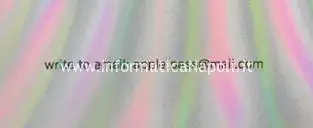
Nel momento in cui scrivo questo articolo sembra che tra le mail di recupero riportate nella schermata di blocco ci siano diversi indirizzi fraudolenti.
Eccone alcuni indirizzi usati dai malfattori:
recovery.icloud95@gmail.com
help.apple@gmail.com
apple.help@gmx.com
help.apple.us@gmail.com
helpappledevice@gmail.com
unlock.device@mail.com
e ovviamente il già citato
apple.pass@mail.com.
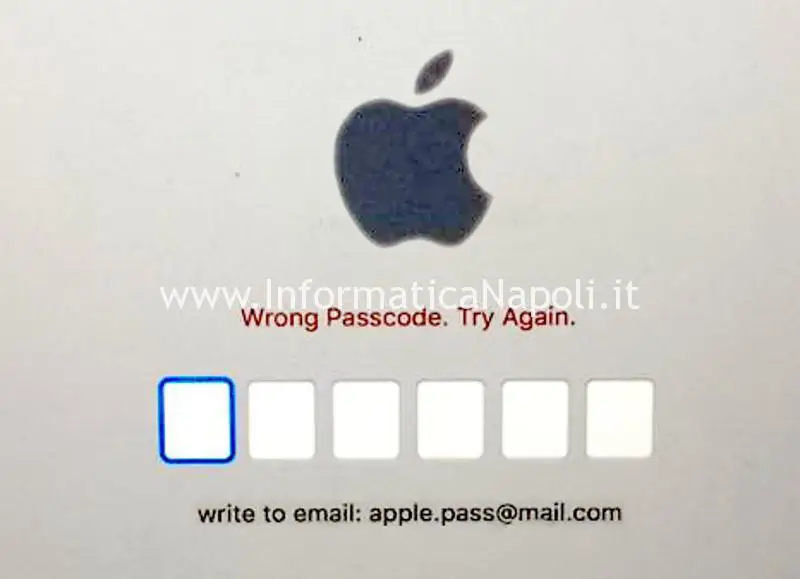
Ecco quindi svelata la natura di questo blocco: qualcuno si è impossessato del nostro accesso iCloud e ha attivato i servizi che Apple ha pensato per i propri clienti durante eventi particolari come quelli dei furti o smarrimento del dispositivo.
L’origine del problema non è chiara: Apple sul suo sito avvisa di potenziali attacchi di phishing con cui hacker cercano di carpire le nostre informazioni con mail fraudolente che sono ‘mascherate’ e sembrano vere e proprie mail provenienti dal supporto Apple.
Su altri siti si parla di furti di identità per milioni di account Apple, di cui la stessa Apple ne sarebbe a conoscenza: mi sembra improbabile, personalmente non so quale sia la causa ma posso garantire che alcuni dei clienti che mi hanno contattato per sbloccare le loro macchine, mi hanno confermato di non aver ricevuto o risposto ad alcuna “finta” mail sospetta da parte di Apple: molti invece hanno ricevuto quel messaggio di alert sull’iPhone, di cui ho già accennato sopra.
Difendersi è difficile, come precauzione è bene cambiare spesso la password iCloud, e sopratutto attivare l’opzione di sicurezza consigliata da Apple e cioè l’autenticazione a due fattori.
Credo che l’autenticazione a due fattori sia una delle strade per proteggersi da furti di identità, password o account.
Pagare il riscatto può aiutare?
Assolutamente no!!
Le cifre del riscatto possono essere basse, pari a 50$ oppure più elevate, 300 $ con aumenti a 600 e 1000$ se non si paga entro un certo tempo.
Sembra che alcuni clienti o persone che mi hanno contattato in preda a sconforto abbiano addirittura pagato l’estorsione senza ricevere alcuno sblocco: quindi consiglio a chiunque di evitare questo pagamento: soldi buttati!
Essi infatti, contattando quell’indirizzo hanno ricevuto una mail di risposta simile a questa:
Hello!
Your device is locked. To activate the device.
Pay 50$ to the Bitcoin Address: xxxxxxxxxxxxx
Buy bitcoins: https://localbitcoins.net
How to buy bitcoins? https://localbitcoins.net/guides/how-to-buy-bitcoins
After payment inform us, we will send passcode your device.
If payment is not received within 24 hours, your device will be blocked.
Addirittura in alcune mail c’è la minaccia che il mancato pagamento entro un certo lasso di tempo può aumentare il riscatto a oltre 600$ o alla cancellazione di dati e foto dall’account iCloud.. il ricatto quindi aumenta la posta in gioco.
Attenzione al Phishing: email ed addirittura chiamate fasulle per carpire i nostri dati
Dobbiamo stare molto attenti alle mail che riceviamo a scopo di phishing, messaggi con avvisi fittizi di virus, chiamate di supporto fasulle e altre frodi sempre legate al mondo Apple in particolare iCloud o iTunes.
Avete capito bene: sul sito Apple avvisano anche di telefonate fasulle sul nostro numero di telefono!!
Se, mentre navighiamo sul web, vediamo un messaggio che ti informa che il tuo iPhone, Mac o altro dispositivo Apple ha un virus oppure se riceviamo una telefonata da un operatore che sostiene di chiamare per conto Apple e ti chiede nome utente e password, probabilmente siamo vittima di una frode.
Sembra ripetitivo ma è bene sempre evidenziare che i truffatori si servono di qualsiasi mezzo, come email fasulle, annunci a comparsa, messaggi di testo e persino chiamate, per spingerti a condividere informazioni personali, come la password del tuo ID Apple o i dati della carta di credito. Talvolta basta poco, una distrazione o una leggerezza per cadere nel tranello e ritrovarsi il proprio dispositivo bloccato da un codice e una richiesta di riscatto economica da uno sconosciuto per farselo sbloccare.
Per Proteggere il nostro ID Apple sul sito Apple troviamo diversi suggerimenti per evitare questi problemi. La prima cosa che Apple avvisa è che mai e poi mai Apple stessa chiederà mai informazioni come l’ ID Apple o la password per fornire supporto: quindi eventuali richieste telefoniche o via mail sono sicuramente fraudolente.
Apple consiglia esclusivamente la soluzione dell’autenticazione a due fattori (vedremo sotto di che si tratta) come unico mezzo per contrastare il fenomeno furto identità.
Annunci a comparsa durante la navigazione, chiamate e messaggi di phishing
Per gli annunci o avvisi a comparsa – che possono essere mostrati durante la navigazione sul Web – c’è da dire che spesso sono pagine che avvertono di un problema con il nostro dispositivo: in alcuni casi potrebbe sembrare che l’avviso arrivi direttamente da macOS o iOS ma non è così: questi avvisi sono annunci a comparsa pensati per spingere l’ignaro utente ad acquistare un app che promette di risolvere il problema oppure di cliccare su qualche link fasullo o peggio di chiamare un numero di supporto fasullo. Bisogna immediatamente chiudere l’annuncio a comparsa e uscire da quella pagina.
Se invece riceviamo una chiamata oppure un messaggio in segreteria sospetti? Può accadare anche questo. I truffatori si sono evoluti e arrivano a contraffare numeri telefonici, usare lusinghe o minacce per ottenere informazioni, denaro e persino dati delle carte regalo iTunes. Apple mette in guardia: bisogna sempre verificare l’identità del chiamante prima di fornire informazioni personali. In caso di contatti, Apple invita a segnalare l’evento alla pagina contatti in Italiano: Contatta Apple.
Per le email o messaggi di testo a scopo phishing sappiate che è il metodo più diffuso di tentata frode: i truffatori cercano di copiare email e messaggi di testo da aziende legittime per spingere l’inserimento delle informazioni personali e password.
Non bisogna mai cliccare sui link allegati a queste mail o aprire allegati sospetti o non richiesti.
In merito a messaggi stiamo attenti quindi a quelli che arrivano via SMS e visualizzati su iPhone via iMessage: questi messaggi sembrano arrivare da numeri verdi o comunque ufficiali per cui si travestono molto bene da messaggi ufficiali. Stiamo bene attenti prima di cliccare sui link presenti in questi messaggi!! Spesso riportano a pagine del tutto simili a quelle Apple… che sono ovviamente fasulle.
Purtroppo i clienti incappati in questo problema mi avvisano di aver ricevuto un messaggio Alert sull’iPhone che avvisava di un accesso non autorizzato proveniente dall’estero e che dava due scelte: accettare oppure no. Tutti hanno ignorato o deciso di non accettare l’accesso e comunque si sono ritrovati con i dispositivi bloccati.
Ecco alcune linee guida Apple da seguire per identificare frodi a scopo di phishing:
- Il messaggio non è stato richiesto e contiene un allegato.
- Il messaggio richiede informazioni personali, come i dati della carta di credito o la password di un account.
- Il messaggio appare notevolmente diverso dagli altri che hai ricevuto dalla stessa azienda.
- Un link sembra essere affidabile, ma ti reindirizza a un sito il cui URL non corrisponde all’indirizzo del sito web dell’azienda.
- Il messaggio ha inizio con un saluto generico, ad esempio “Gentile cliente”. Gran parte delle aziende che ti contattano per motivi legittimi include il tuo nome nelle email indirizzate a te.
- L’indirizzo email o il numero di telefono su cui ti hanno contattato sono diversi da quelli che avevi comunicato all’azienda.
- L’indirizzo email del mittente o il numero di telefono non corrispondono al nome dell’azienda da cui sembrano provenire.
Per contrastare il fenomeno Apple ha messo a disposizione alcune mail per informarla dell’ipotetico raggiro. Per segnalare un’email sospetta, bisogna inoltrare il messaggio a Apple con le informazioni di intestazione complete.
In caso di ricezione di mail che emula una origine Apple a scopo phishing, inoltrare a reportphishing@apple.com.
Per segnalare messaggi di spam o mail sospette ricevute sugli account iCloud.com, me.com o mac.com, inoltrarli a abuse@icloud.com.
Per segnalare spam o altri messaggi sospetti ricevuti tramite iMessage, cliccare Indesiderato sotto il messaggio oppure acquisire un’istantanea dello schermo e inviarla a imessage.spam@apple.com.
Per segnalare un messaggio sospetto riguardante iTunes Store, App Store o iBooks Store, contattare il supporto iTunes a questo indirizzo: supporto iTunes.
Preveniamo attacchi al nostro account iCloud: autenticazione a due fattori
Apple consiglia vivamente di attivare sia sui dispositivi mobile che Mac l’autenticazione a due fattori. Trovate maggiori info sul sito Apple a questa pagina: autenticazione a due fattori.
L’autenticazione a due fattori (abbreviata in 2FA nel gergo tecnico) è una misura di protezione che consente di accedere al proprio Apple ID mediante approvazione esplicita. Abilitandola, non basterà la sola email e password per accedere alle app e ai servizi legati all’Apple ID. In aggiunta a queste credenziali d’accesso avremo bisogno di un dispositivo considerato “affidabile” per ricevere un codice di verifica, utile per confermare che la richiesta di accesso stia proveniento realmente da noi.
Se un estraneo non ha tra le mani uno dei nostri dispositivi registrati oppure ce l’ha ma è bloccato, non sarà in grado di leggere il codice a 6 cifre e di completare l’accesso.
Il 2FA richiede la registrazione di almeno un numero di telefono per ricevere i codici di verifica, che possono essere recapitati come messaggio di testo o come chiamata vocale automatizzata.
E’ possibile anche aggiungere un secondo numero di telefono di un familiare o amico. Senza la password non è possibile accedere al nostro account. Se non abbiamo momentaneamente accesso a nessuno dei nostri dispositivi affidabili inseriamo l’indirizzo email e la password dell’ ID Apple per accedere con un dispositivo temporaneo (o appena sostituito) quindi non resterà che chiedere all’amico di fornirci il codice ricevuto sul proprio telefono.
Dispositivi di fiducia associati all’autenticazione a due fattori
L’inconveniente di aver bisogno di uno dei nostri dispositivi autorizzati o di dover raggiungere un contatto attendibile è un piccolo prezzo da pagare per la sicurezza che nessun malintenzionato possa accedere al nostro account, nemmeno se conoscesse la password dell’ Apple ID. Inoltre verremo prontamente informati di qualunque tentativo di accesso. Con la 2FA l’accesso ad alcune caratteristiche iCloud viene semplificato, in particolare il Portachiavi che non richiede più l’inserimento (e la memorizzazione) di un codice separato per verificare l’accesso ai dati. Invece verremo avvisati del tentativo sui dispositivi attendibili, da cui sceglieremo se consentire o impedire l’accesso. Dopo aver associato un dispositivo Mac o iOS all’account iCloud e verificato l’identità utilizzando la 2FA, Apple tratterà tale dispositivo come affidabile, per ricevere in futuro avvisi e codici di verifica.
Cerchi assistenza per il tuo dispositivo Apple bloccato ? Clicca qui per maggiori info
Affinchè l’autenticazione sia efficace, assicuriamoci che i nostri dispositivi siano protetti da una password forte e che conosciamo solo noi. Verifichiamo altre semplici misure di sicurezza, come il blocco automatico dopo pochi secondi e teniamo regolarmente aggiornato l’elenco dei numeri di telefono autorizzati dal sito appleid.apple.com.
Cosa serve per l’autenticazione a 2 fattori (2FA)
Per utilizzare la 2FA è necessario almeno un dispositivo con iOS 9, OS X El Capitan o versioni successive. Una volta attivata Apple consiglia delle precise specifiche per la migliore esperienza d’uso, vediamo quali:
- Mac: Un Mac con OS X El capitan e iTunes 12.3 o successivi;
- iPhone / iPad: un iPhone iPad o iPod touch con iOS 9 o più recente;
- Apple Watch: un Apple Watch con watchOS 2 o più recente;
- Apple TV: una Apple TV di quarta generazione.
C’è da considerare che l’Apple Watch non riceve i codici di verifica ma la 2FA deve essere abilitata per poter essere usato per sbloccare il Mac. i dispositivi che non soddisfano le specifiche sopra riportate continueranno a funzionare con 2FA ma potrebbero esserci alcune limitazioni nell’utilizzo.
Che fare con i vecchi dispositivi che non supportano 2FA?
I sistemi che non dispongono di un’integrazione completa alla 2FA utilizzano una soluzione più semplice: aggiungono un codice di verifica di 6 cifre che riceveremo via SMS o telefonata.
Come si abilita e configura autenticazione a due fattori su vari dispositivi
Su iOS 10.3 o successivi apriamo Impostazioni e tocchiamo il nostro nome in alto nella pagina, quindi tocchiamo Password e sicurezza > Abilita l’autenticazione a due fattori > Continua.
Da iOS 9 a 10.2 in Impostazioni > iCloud tocchiamo il nostro Apple ID > Password e sicurezza > Abilita l’autenticazione a due fattori.
Su macOS: nelle preferenze di iCloud andiamo in Dettagli account > Sicurezza > Abilita l’autenticazione a due fattori.
Se abbiamo creato un Apple ID su un Mac o dispositivo iOS aggiornato, la 2FA dovrebbe essere già attiva.
Su entrambi i sistemi potrebbe essere necessario rispondere alle nostre domande di sicurezza. Accediamo a Impostazioni / Preferenze di Sistema mentre siamo ancora connessi a iCloud e se necessario inseriamo la password legata all’Apple ID.
App di terze parti: evitare di fornire dati in automatico
Uno dei vantaggi dell’abilitare l’autenticazione a due fattori è che non è necessario fornire la password del nostro Apple ID alle app di terze parti: al suo posto è possibile generare una password specifica per le app.
Entriamo in appleid.apple.com e nella scheda Sicurezza facciamo click sul link Genera password che troviamo sotto Password specifiche per le app.
Diamo un nome all’app che vogliamo usare e riceveremo una password specifica da usare quando l’app o il servizio ce la chiederà per accedere al nostro Apple ID. In caso di revoca sempre nella stessa scheda Sicurezza scegliamo Modifica > Visualizza cronologia e qui vedremo tutte le password generate: basta cliccare sulla X a fianco per eliminarle.
Come risolvere i casi di dispositivi Apple bloccati
Reset degli account Apple
Intanto, se ci troviamo purtroppo in questa condizione, vuol dire che probabilmente siamo vittima di un raggiro.
La prima cosa da fare se riteniamo che il nostri ID Apple sia stato compromesso, è modificare immediatamente la nostra password come indicato sul sito Apple qui: modificare password Apple ID.
Contattare immediatamente il supporto Apple
Per risolvere il problema e sbloccare il proprio dispositivo bisogna innanzitutto contattare Apple, specie se il dispositivo è ancora in garanzia. Si dovrà produrre un documento di acquisto con il quale farsi ripristinare gratis il dispositivo dal supporto Apple; in altri casi bisogna rivolgersi a laboratori attrezzati.
Sembra che seguendo le indicazioni del supporto Apple si riesca a risolvere il problema sui dispositivi mobile (iPhone e iPad) mediante reset o ripristino dell’account iCloud o del dispositivo stesso, talvolta purtroppo con perdita di tutti i dati se la procedura è invasiva.
Esistono altre possibilità per sbloccare i dispositivi Apple!
Se telefonando il centro assistenza Apple non siete riusciti a risolvere il problema di blocco del vostro dispositivo oppure se consegnando il vostro Mac al centro Apple vi è stato fatto un preventivo troppo salato oppure, peggio, se non avete documentazione che provi l’acquisto del Mac, c’è comunque qualche speranza.
Per bypassare l’attivazione iCloud su un dispositivo iPhone o iPad esistono anche alcuni software che tuttavia non ho mai testato: su alcuni siti si parla di un software chiamato iCloud Activation Bypass Tool che può temporaneamente riattivare il dispositivo collegato via USB. Non conosco l’utilità di questi sistemi, non avendoli mai testati. In gerere sui dispositivi mobile (iPhone e iPad) proverei vari sistemi di reset e ripristino indicati sul sito Apple.
Sui Mac invece la storia è diversa; le soluzioni sono più complesse.
Nel mio laboratorio effettuo questo intervento di sblocco per molti dei dispositivi Apple, in particolar modo MacBook ed iMac. Ecco alcune informazioni utili.
Come sbloccare MacBook fino al 2011
E’ un tentativo. Ma vale la pena provare. Se vi ritrovate un MacBook di qualche anno fa che all’avvio vi chiede un codice di sblocco forse potete risolvere con pochi passi. Sto parlando dei modelli con ancora i moduli RAM estraibili (di solito modelli MacBook fino al 2011 o mid 2012).
Su questi modelli, malgrado un blocco EFI, è possibile provare autonomamente un procedura di reset qui descritta.
- Aprite la scocca sottostante rimuovendo le poche viti di fissaggio;
- Staccare il connettore della batteria;
- Rimuovere uno dei moduli RAM, in modo da far variare il totale di RAM disponibile letta dal sistema;
- Reinserire la batteria;
- Accendere il MacBook effettuando immediatanente un reset NVRAM: per fare questo tipo di reset tieni subito premuti contemporaneamente questi quattro tasti: Opzione, Comando, P ed R e contemporaneamente accendi il mac:
Continuiamo a tenere premuti i tasti per circa 20 secondi; il sistema proverà ad avviarsi un paio di volte (sentiremo il suono chime di avvio due volte); poi rilasciamo i tasti e lasciamo che il sistema provi ad avviarsi con la nuova configurazione di RAM;
- Infine spegniamo il sistema, anche brutalmente se è ancora bloccato sulla richiesta codice;
- Scolleghiamo nuovamente il connettore della batteria e reinseriamo le RAM riportanto tutto alla condizione di origine;
- Rimontiamo il MacBook e all’avvio rieseguiamo nuovamente un reset NVRAM.
Se siamo fortunati il blocco sarà superato e il MacBook si avvierà nuovamente senza problemi.
Se invece l’intervento non riesce purtroppo dobbiamo intervenire in maniera più invasiva, agendo direttamente sul chip EFI.
Come sbloccare dispositivi Mac bloccati con un ripristino EFI
Per ripristinare il vostro Mac con una riprogrammazione dell’EFI potete seguire alcuni articoli da me scritti.
Si tratta di una procedura invasiva possibile solo in laboratorio poichè si deve agire sull’hardware. Sono soluzioni che applico molto spesso, specie per bios EFI in blocco per chip difettosi o aggiornamenti errati.
Tuttavia vi consiglio questa strada solo se fosse l’ultima: in pratica solo se Apple non riesce a risolvere il vostro problema in maniera gratuita, oppure se vi chiede un preventivo troppo elevato (specie in caso di prodotto non in garanzia) oppure se non avete documenti di acquisto che provano la proprietà del Mac (e quindi vi viene rifiutato qualsiasi tipo di intervento).
Eccone alcuni articoli da me scritti sull’argomento che mostrano anche passi delle riparazioni effettuate:
https://www.informaticanapoli.it/reset-sblocco-password-efi-macbook/
https://www.informaticanapoli.it/sblocco-macbook-12-a1534/
https://www.informaticanapoli.it/problema-accensione-macbook-retina-a1502/
https://www.informaticanapoli.it/segnali-acustici-avvio-apple-a1286/
https://www.informaticanapoli.it/problema-beep-avvio-imac-20-a1224/
**ANNUNCIO SEMPRE VALIDO**
Se necessiti di assistenza con il tuo Mac puoi contattarmi per un preventivo. Posso fornire supporto e assistenza in tutta Italia con corriere espresso.
Per info e preventivi: Carlo 393.593.35.22 | assistenza@informaticanapoli.com